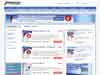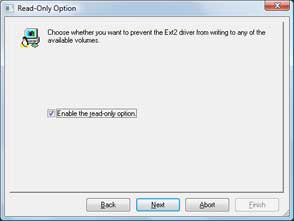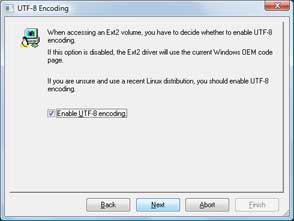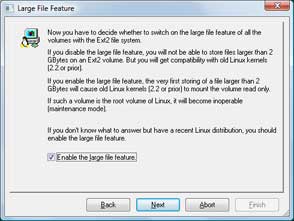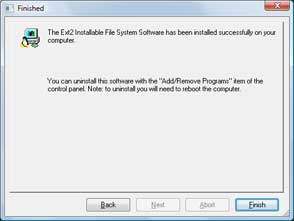Systèmes de fichiers : Format EXT de Linux
- Lire et écrire les format Ext2, Ext3 et Ext4
- Paragon ExtFS for Windows
- Téléchargement
- Installation
- Utilisation
Pages suivantes :
 Systèmes
de fichiers :
Systèmes
de fichiers :
Selon le système d'exploitation que l'on utilise (Windows, Mac OS ou Linux), on a un système de fichier particulier
Sous Windows :
| Système de fichiers | Utilisation |
| FAT 16 (obsolète) | Utilisé avant Windows 95 OSR2 et sur les disquettes |
| FAT 32 | Utilisable à partir de Windows 95 OSR2 (prise en charge des disques de grande capacité :
permete de dépasser la limite de 2 Go). Format par défaut sous Windows 98/Me Format le plus compatible : lu et écrit par Windows, toutes versions, et par Mac OS X |
| NTFS | D'abord utilisé sur les versions professionnelles de Windows (Windows NT et 2000). Système de fichier par défaut sous Windows XP, Windows Vista, Windows 7 et Windows 8 |
| exFAT | Système de fichiers pour les supports amovibles Compatible à partir de Windows Vista SP1 et Mac OS X 10.6.5 |
Sous Linux :
| Système de fichiers | Utilisation |
| Ext2 et Ext3 | Format usuel sur Linux (à ma connaissance). Le format Ext3 étant journalisé. |
| Ext4 | Nouveau format, plus rapide |
J'utilise Ext3 et Ext4 avec un serveur NAS Synology.
Un certain nombre de marques de serveurs NAS ou de boitiers externes multimédias utilisent un
système d'exploitation Linux pour fonctionner, et donc, un système de fichier Linux.
Sous Mac OS X :
| Système de fichiers | Utilisation |
| HFS (obsolète) | Equivalent de FAT 16 sur Windows |
| HFS+ | Depuis Mac OS 8.1. Equivalent de FAT 32 sur Windows. Prend en charge les disques durs de grande capacité. Peut être journalisé. |
 Lire
et écrire les formats Ext2, Ext3 et Ext4:
Lire
et écrire les formats Ext2, Ext3 et Ext4:
Les formats Ext2, Ext3 et Ext4 sont utilisés sous Linux.
Mais ils sont également utilisés sur des serveurs NAS ou certains lecteurs multimédias.
On peut donc en avoir besoin pour transférer ou récupérer des fichiers entre une partition Windows et une
partition Ext.
Ext3 est la même chose que Ext2 avec la journalisation en plus.
Pour que Windows puisse reconnaître, lire, et éventuellement écrire sur des partitions
Ext2, Ext3 ou Ext4, il faut installer un pilote ou un programme.
![]() Certains utilisateurs déconseillent
l'utilisation de ces programmes. Je n'ai pas d'expérience suffisante pour en juger. Méfiance
donc. Toujours disposer de ses données en deux exemplaires (au moins).
Certains utilisateurs déconseillent
l'utilisation de ces programmes. Je n'ai pas d'expérience suffisante pour en juger. Méfiance
donc. Toujours disposer de ses données en deux exemplaires (au moins).
 Paragon ExtFS for Windows :
Paragon ExtFS for Windows :
12/2014 : C'est LE programme à utiliser.
Il est gratuit. Il faut simplement s'enregistrer à l'installation du logiciel.
 Téléchargement :
Téléchargement :
Site officiel :
http://www.paragon-software.com/home/extfs-windows/download.html
- cliquer sur "Free Download"
 Installation :
Installation :
Pour procéder à l'installation de Paragon ExtFS for Windows, il faut s'enregistrer sur le site.
- lancer le programme d'installation,
- cliquer sur "Registration" pour aller sur la page web d'enregistrement,
Après inscription, on reçoit un mail contenant Clé du produit et Numéro de série
- rentrer les clés et numéro de série,
- cliquer sur Suvant...
- choisir si on veut lancer le programme au démarrage de Windows
 Utilisation :
Utilisation :
C'est très simple.
Il suffit de lancer le programme Paragon ExtFS for Windows pour que les disques durs soient accessibles dans l'Explorateur Windows.
Attention : les systèmes de fichiers Linux et Windows sont différents (notamment pour le nommage des fichiers).
Dans la zone de notification :
- cliquer avec le bouton droit sur l'icône Paragon
Ci-dessous, on voit les trois partitions Linux d'un Synology
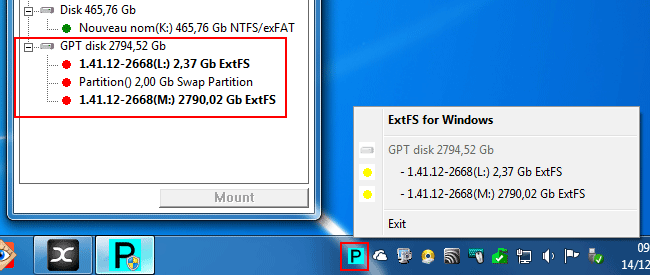
Quiter le programme :
Dans la zone de notification :
- cliquer avec le bouton droit sur l'icône Paragon
- sélectionner Exit
- cliquer sur OK
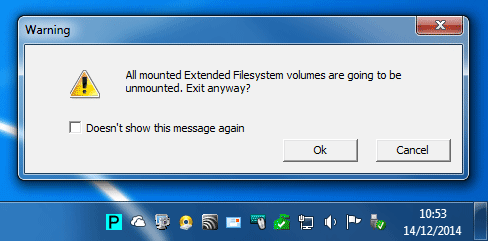
 Autres programmes :
Autres programmes :
Pour infos : les autres programmes / pilotes disponibles :
- Ext2 IFS
- Ext2Fsd
- Explore2fs
 Ext2
IFS :
Ext2
IFS :
Compatible : Windows 2000, XP, Windows Vista, Windows 7
site officiel :
http://www.fs-driver.org/
Sur Commentcamarche.net : 1.11a (dernière version)
http://www.commentcamarche.net/download/telecharger-34067532-ext2-ifs
Ce logiciel offre à Windows NT4.0/2000/XP/2003/Vista/2008 un accès aux volumes formatés en Ext2 et Ext3 (en lecture et écriture).
Installation :
Le pilote logiciel permettant de monter le disque Linux est installé :

Le disque Linux apparaît dans le Panneau de configuration IFS Drive
On peut fixer manuellement la lettre du (ou des) lecteur(s), ou cocher "Assign drive letter".
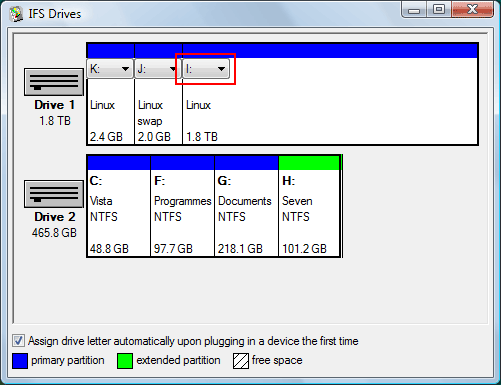
Le disque est maintenant accessible dans Poste de Travail (Windows XP) ou Ordinateur (Windows Vista - 7)
Si le disque n'est pas accessible (formatage demandé), utiliser Ext2Fsd (voir ci-dessous)
Tuto :
Ext2IFS : accéder aux partitions Linux sous Windows Vista
http://www.6ma.fr/tuto/ext2ifs+acceder+aux+partitions+linux+sous+windows+vista-376
Problème :
Après installation, lorsqu'on essaie d'accéder à la partition, on obtient le message : "Voulez-vous le formater ?"

Voir la page :
http://www.fs-driver.org/troubleshoot.html
On résoud les problèmes de montage avec le logiciel mountdiag.exe :
- à télécharger par le lien ci-dessus,
- à mettre à la racine de C: (plus pratique) et à utiliser en ligne de commande
Erreur : incompat feature flag set
Voir :
http://forum.hardware.fr/hfr/OSAlternatifs/Installation/installable-system-windows-sujet_69301_1.htm
Voir aussi :
http://www.nas-forum.com/forum/index.php?showtopic=6198
- J'ai installé Ext2IFS, il repère les 3 partitions auxquelles j'ai associé de lettre
de lecteur. La partition de données apparaît bien dans le poste de travail mais lorsque
je clique dessus, j'ai un message : "Le disque n'est pas formaté, voulez-vous le faire maintenant
? / Oui, non" Comment cela ce fait???
Réponse de Fred :
- Ne formate pas, c'est un bug de ce pilote avec certains disques. Utilise : Ext2Fsd. http://www.ext2fsd.com/
Fred ajoute :
- Ces pilotes pour Windows ont souvent du mal avec les gros volumes.
- On peut utiliser un Live CD de Linux. Voir : http://doc.ubuntu-fr.org/debutant
 Ext2Fsd
:
Ext2Fsd
:
Ext2 File System Driver for Windows
Ext2Fsd is an open source linux ext2/ext3 file system driver for Windows systems
Compatible : NT/2K/XP/VISTA, X86/AMD64
Site officiel :
http://sourceforge.net/projects/ext2fsd/
http://www.nas-forum.com/forum/index.php?showtopic=11815
L'ext3 ou 4 est t'il lisible par windows 7 si je branche le hdd directement en sata dans le PC
?
- Non ce n'est pas lisible directement il faut un driver spécifique de type "ext2fsd"
 Explore2fs
:
Explore2fs
:
Explore2fs - 1.08beta9 (dernière version)
http://www.commentcamarche.net/download/telecharger-34055593-explore2fs
Télécharger Explore2fs 1.0.7 :
http://www.clubic.com/telecharger-fiche41288-explore2fs.html
Télécharger Ext2 Installable File System 1.11a
http://www.clubic.com/telecharger-fiche31761-ext2-installable-file-system.html
 Liens
:
Liens
:
Accédez aux disques Linux depuis Windows !
http://www.01net.com/contenu/2562/ta_fiches/accedez-aux-disques-linux-depuis-windows-450-1
"Si vous utilisez un système "Dual-Boot" Windows/Linux, ou si vous devez récupérer
les données d'un disque multimédia basé sur un Linux embarqué, vous pouvez être
amené à accéder à des partitions Linux directement depuis Windows. Il existe
pour cela plusieurs solutions, selon que vos besoins sont fréquents ou simplement occasionnels.
Nous allons ici les découvrir... "
4 solutions pour accéder à une partition Linux depuis Windows
http://blogmotion.fr/systeme/partition-linux-windows-4029
Comment accéder à ses partitions d'Ubuntu sous Windows ?
http://doc.ubuntu-fr.org/tutoriel/comment_acceder_a_ses_partitions_d_ubuntu_sous_windows
Support des systèmes de fichiers FAT & NTFS sous Linux
http://www.guides-info.org/linux/admin/fat_ntfs.php
![]() "Précaution : si vous
utilisez EXT2IFS ou Ext2fsd sous Windows, évitez de monter les partitions racine (ou système,
ou sensibles) de votre OS Linux sous Windows de cette façon, afin d'éviter qu'elles ne
soient à la merci des failles de Windows"
"Précaution : si vous
utilisez EXT2IFS ou Ext2fsd sous Windows, évitez de monter les partitions racine (ou système,
ou sensibles) de votre OS Linux sous Windows de cette façon, afin d'éviter qu'elles ne
soient à la merci des failles de Windows"
Caractères accentués - UTF 8
Apparemment, ni Ext2 IFS, ni Ext2Fsd ne gèrent l'UTF 8, le codage de caractères qui permet d'afficher les caractères accentués dans les noms de fichiers.
- Disque dur
- Disque dur 3.5 pouces
- Disque dur 2.5 pouces
- Disque dur SSHD
- Disque dur : 3 To et plus
- Disque dur : Velociraptor
- Techniques : AHCI, NCQ, PWR, AAM
- Liens fabricants
- Liens et actualités
- Le disque dur
- Systèmes de fichiers - Formatage
- Systèmes de fichiers : Format NTFS
- Systèmes de fichiers : Format NTFS : La MFT
- Systèmes de fichiers : Format exFAT
- Systèmes de fichiers : Format EXT de Linux
- Installer un disque dur (1)
- Installer un disque dur (2)
- Installer un disque dur (3)